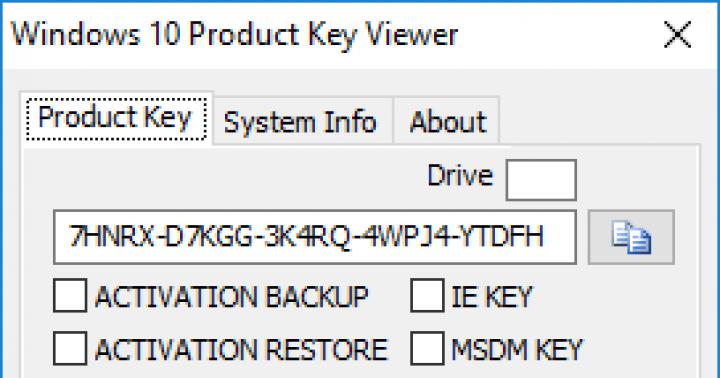Jeśli komputer został zablokowany przez wirusa ransomware, system operacyjny nie uruchamia się, sesja zakończyła się błędem krytycznym lub masz inne problemy z systemem Windows XP, możesz użyć funkcji przywracania systemu, aby je naprawić. Jednak wbudowane narzędzie nie zawsze pomaga rozwiązać problem, ponieważ czasami nie można nawet dostać się do systemu. Dlatego rozważymy proces przywracania systemu za pomocą dysku instalacyjnego.
Przywracanie systemu operacyjnego Windows XP za pomocą płyty instalacyjnej
Zaletą przywracania systemu XP za pomocą płyty instalacyjnej jest to, że wszystkie pliki, zainstalowane programy i wprowadzone ustawienia pozostają nienaruszone i nienaruszone po tej operacji. Ponadto wykonanie tej operacji jest proste i składa się tylko z kilku kroków:
- Wkładamy do napędu płytę instalacyjną z Windows XP (musisz mieć system o tym samym montażu i głębokości bitowej, który jest zainstalowany na twoim komputerze).
- Uruchamiamy BIOS i ustawiamy priorytet rozruchu na napęd DVD.
- Czekamy na rozpoczęcie instalacji. Gdy pojawi się czarny ekran i komunikat „Naciśnij dowolny klawisz...”, naciśnij dowolny klawisz.
- Pojawi się menu instalatora. Naciśnij przycisk „R”, aby rozpocząć przywracanie systemu.
- Pamiętaj, aby zaakceptować umowę licencyjną, naciskając „F8”.

- W następnym oknie pojawi się menu z wyborem zespołu do przywrócenia. Naciśnij „R”, aby rozpocząć odzyskiwanie. Jeśli nie masz takiego menu, używasz nieoryginalnego zestawu Windows XP.

- Rozpocznie się proces przywracania systemu. Jeśli problem będzie się powtarzał, spróbuj wykonać aktualizację systemu w następujący sposób.
- Wkładamy dysk instalacyjny do napędu i przechodzimy do „Mój komputer”. Kliknij prawym przyciskiem myszy ikonę napędu DVD i wybierz „Autoodtwarzanie”.

- Otworzy się nowe okno. W typie uruchamiania wybierz „Aktualizuj (zalecane)”.

- Następnie zaakceptuj umowę licencyjną i wprowadź klucz produktu.

- Zaznacz pole wyboru „Nie pobieraj aktualizacji z witryny Windows Update”.

- Rozpocznie się kopiowanie plików instalacyjnych, czyli uszkodzone pliki zostaną zastąpione nowymi.

Po wykonaniu wszystkich kroków i ponownym uruchomieniu komputera system Windows XP uruchomi się w zwykłym trybie. Jeśli ta metoda nie rozwiązała problemu i nie przywróciła systemu, zalecamy wykonanie czystej instalacji.
Sytuacje, w których system operacyjny zaczyna działać nieprawidłowo, a błędy lub w ogóle odmawiają uruchomienia, zdarzają się dość często. Dzieje się tak z różnych powodów - od ataków wirusów i konfliktów oprogramowania po nieprawidłowe działania użytkownika. W systemie Windows XP istnieje kilka narzędzi do przywracania kondycji systemu, które omówimy w tym artykule.
Rozważmy dwa scenariusze.
- System operacyjny uruchamia się, ale działa z błędami. Obejmuje to uszkodzenie plików i konflikty oprogramowania. W takim przypadku możesz przywrócić poprzedni stan bezpośrednio z działającego systemu.
- Windows nie chce się uruchomić. Tutaj pomoże nam ponowna instalacja systemu przy jednoczesnym zapisaniu danych użytkownika. Jest też inny sposób, ale działa tylko wtedy, gdy nie ma poważnych problemów - ładowanie ostatniej znanej dobrej konfiguracji.
Metoda 1: Narzędzie przywracania systemu
W systemie Windows XP dostępne jest narzędzie systemowe przeznaczone do śledzenia zmian w systemie operacyjnym, takich jak instalowanie oprogramowania i aktualizacji oraz ponowna konfiguracja kluczowych ustawień. Program automatycznie tworzy punkt przywracania, jeśli zostaną spełnione powyższe warunki. Dodatkowo dostępna jest funkcja tworzenia własnych punktów. Zacznijmy od nich.
- Przede wszystkim sprawdzamy, czy funkcja odzyskiwania jest włączona, na co klikamy PKM według ikony "Mój komputer" na pulpicie i wybierz "Nieruchomości".

- Następnie otwórz kartę "Przywracanie systemu". Tutaj musisz zwrócić uwagę, czy pole wyboru nie jest zaznaczone. „Wyłącz przywracanie systemu”. Jeśli tak, usuń i kliknij "Zastosować", a następnie zamknij okno.

- Teraz musisz uruchomić narzędzie. Przejdź do menu Start i otwórz listę programów. Znajdujemy w nim katalog "Standard" a potem folder "Usługa". Szukamy naszego narzędzia i klikamy w nazwę.

- Wybierz opcję "Utworzyć punkt przywracania" i naciśnij "Dalej".

- Wpisz opis punktu kontrolnego, na przykład „Instalacja sterownika” i kliknij przycisk "Tworzyć".

- Kolejne okno informuje nas, że utworzono nowy punkt. Program można zamknąć.

Wskazane jest wykonanie tych czynności przed instalacją jakiegokolwiek oprogramowania, zwłaszcza takiego, które zakłóca działanie systemu operacyjnego (sterowniki, pakiety projektowe itp.). Jak wiemy, wszystko automatyczne może działać niepoprawnie, więc lepiej grać bezpiecznie i robić wszystko samemu, z uchwytami.
Odzyskiwanie z punktów wygląda następująco:
- Uruchom narzędzie (patrz wyżej).
- W pierwszym oknie pozostaw parametr „Przywróć wcześniejszy stan komputera” i naciśnij "Dalej".

- Następnie musisz spróbować zapamiętać, po jakich działaniach zaczęły się problemy, i określić przybliżoną datę. Na wbudowanym kalendarzu możesz wybrać miesiąc, po którym program za pomocą wyboru pokaże nam, w którym dniu utworzono punkt przywracania. Lista punktów zostanie wyświetlona w bloku po prawej stronie.

- Wybierz punkt przywracania i kliknij "Dalej".

- Czytamy wszelkiego rodzaju ostrzeżenia i klikamy ponownie "Dalej".

- Następnie nastąpi ponowne uruchomienie, a narzędzie przywróci ustawienia systemowe.

- Po zalogowaniu się na nasze konto zobaczymy komunikat, że odzyskanie się powiodło.

Prawdopodobnie zauważyłeś, że okno zawiera informację, że możesz wybrać inny punkt przywracania lub anulować poprzednią procedurę. Mówiliśmy już o punktach, teraz zajmiemy się anulowaniem.

Metoda 2: Przywróć bez logowania
Poprzednia metoda ma zastosowanie, jeśli możemy uruchomić system i zalogować się na nasze „konto”. Jeśli pobieranie nie nastąpi, będziesz musiał użyć innych opcji odzyskiwania. Jest to ładowanie ostatniej działającej konfiguracji i ponowna instalacja systemu z zachowaniem wszystkich plików i ustawień.
Nieprzyjemne, ale czasami zdarza się, że Windows się nie uruchamia 🙁
A potem pojawia się pytanie: Jak przywrócić Windows XP bez ponownej instalacji systemu?
Od razu powiem, że jest to możliwe w 98%, ALE! Moja osobista opinia jest taka, że jeśli masz zainstalowane wszystkie sterowniki i kilka programów biurowych, lepiej ponownie zainstalować system Windows, a jeśli nie, zastanów się, jak przywrócić system Windows bez utraty danych na 4 sposoby:
Metoda numer 1
Najprostszy sposób na przywrócenie systemu Windows, ale osobiście zadziałał u mnie 2 razy na 9. Ale na początku zawsze go używam. Potrzebujesz dysku z pakietem dystrybucyjnym Windows lub specjalnych z konsolą odzyskiwania (reanimator itp.) Jednocześnie wszystkie dane i programy pozostaną bezpieczne!!!
Uruchamiamy system z dysku i czekamy na pierwsze menu: Wita Cię program instalacyjny, który oferuje drugą pozycję: „Aby przywrócić Windows XP” za pomocą konsoli odzyskiwania, naciśnij R=restore (patrz pierwszy obrazek poniżej)
Naciśnij R, konsola odzyskiwania zostanie załadowana i pojawi się komunikat
Do której kopii systemu Windows mam się zalogować?
Jeśli masz jeden system, naciśnij 1 i Enter
Pojawi się komunikat:
Wpisz hasło administratora
Wpisujemy hasło, jeśli go tam nie ma, po prostu Enter
Na ekranie pojawi się „C:\Windows”
Teraz wprowadzimy polecenia. Pierwszą rzeczą, którą piszemy napraw boot. To polecenie zapisuje nowy sektor rozruchowy. Na pytanie Czy chcesz napisać nowy sektor rozruchowy, wpisz y (łac., co oznacza tak) i Enter.
Po komunikacie, że nowy boot sektor został napisany, wpisz naprawićmbr. Pojawi się ostrzeżenie, że istnieje nieprawidłowy główny rekord rozruchowy, ale tutaj śmiało wpisujemy y.
Czekamy na wiadomość o udanym nagraniu i wprowadzamy trzecią komendę
chkdsk / r- sprawdź i napraw błędy dysku twardego. Może to zająć dużo czasu. Po pomyślnej wiadomości wpisz exit i uruchom ponownie.
Mam nadzieję, że Ci się udało, jeśli nie, nie rozpaczaj, ruszaj dalej!!!
Metoda numer 2
Przywróć system Windows przy użyciu dysku, z którego go zainstalowałeś. Podkreślam, z tego samego dysku! W przeciwnym razie może się nie udać (miałem raz).
Wkładamy więc ten dysk, uruchamiamy i w pierwszym menu wybieramy instalację Windows (naciskamy enter), a nie konsolę odzyskiwania (R), jak w pierwszej metodzie.
Następnie przeczytaj umowę licencyjną iw drugim menu, jeśli masz zainstalowany system Windows Xp, instalator zaoferuje jego przywrócenie. Zgadzam się z tym, naciskając klawisz R. Procedura przypomina wtedy normalną instalację systemu. Wprowadź również klucz licencyjny, wybierz strefę czasową itp. Z czasem jest to podobne do instalacji nowego systemu, ale wszystkie sterowniki, dane i programy pozostaną nienaruszone. Masz przywrócony system Windows XP .
Nie masz dysku, z którego zainstalowany jest system Windows
Jak przywrócić system Windows XP Metoda numer 3
Ta metoda pomaga przywrócić system Windows XP, jeśli funkcja przywracania systemu nie została wyłączona. Jeśli nie wiesz, czy było włączone, możesz to zobaczyć uruchamiając z dowolnego Live CD (kto nie wie - są to dyski, które pozwalają uruchomić komputer bez lub z niedziałającym Windowsem i spokojnie ruszać i skopiuj pliki - bez tego nie ma nic więcej). Po pobraniu (ładowanie trwa długo - 3-5 minut) na naszym komputerze mamy działającego Linuksa. Uruchamiamy Midnight Commander (podobny do zwykłego total Commandera) i przechodzimy do folderu / win, w nim widzimy zwykłe dyski naszego komputera. Przejdź do C:\Informacje o woluminie systemowym. Pomysł na metodę— zastąp pliki rejestru najnowszą kopią zapasową z tego folderu. W tym celu znajdujemy w nim ostatnio utworzony folder typu PR0 (możesz mieć inny). Powinien zawierać folder migawki - zawiera kopię rejestru. Znajdź tam REGISTRY_MACHINE_SYSTEM i skopiuj go do WINDOWS\system32\config. Zmień nazwę REGISTRY_MACHINE_SYSTEM na system. Wszystko, Windows XP został przywrócony! Uruchom ponownie i spróbuj. Jeśli to nie pomoże, zrobimy to samo z resztą gałęzi rejestru z folderu migawki.
Ale jeśli jakaś „zła” osoba wyłączyła funkcję przywracania systemu, to co? Potem to robimy (zrobiłem to - przeinstalowywanie wielu programów i szukanie drewna opałowego na starym pudełku było za dużo, ale zrobiłem to tylko raz).
Metoda numer 4
Ponownie musisz LiveCD i grać z rejestrem. Faktem jest, że istnieje taki folder C:\WINDOWS\repair, w którym przechowywana jest czysta kopia rejestru. Tutaj trzeba wyciągnąć pliki rejestru do folderu config, ale najpierw skopiujemy cały rejestr z WINDOWS\system32\config do jakiegoś folderu, na przykład C:\Kopi. Następnie skopiuj wszystko z folderu C:\WINDOWS\repair i, jeśli to konieczne, zastąp je do folderu WINDOWS\system32\config. W tym miejscu zrestartowałem komputer (tobie też polecam) i Windows już u mnie działał. Ale prawie wszystkie programy nie zostały zainstalowane. Uruchom ponownie z LiveCD i skopiuj z naszego zapisanego rejestru (folder C:\Kopiuj) do folderu WINDOWS\system32\config tylko pliki, nie pamiętam dokładnie nazw, ale jest oprogramowanie. Po ponownym uruchomieniu miałem w pełni działający Windows XP ze wszystkimi programami, licencjami i obrazem pulpitu.
Powodzenia. Na koniec zauważam, kto ma system plików NTFS, a nie FAT32, wtedy system Windows ulega awarii znacznie rzadziej.
Oceń ten artykuł na 1-5 gwiazdek:Jeśli zadbasz o to z wyprzedzeniem, przywrócenie systemu w Windows XP będzie znacznie łatwiejsze.Najbardziej radykalną metodą byłoby zapisanie wszystkich głównych plików systemowych. Aby to zrobić, we właściwościach dysku twardego wybierz zakładkę Narzędzia i kliknij przycisk Utwórz kopię zapasową teraz… lub lepiej poprzez Start -> Programy -> Akcesoria -> Narzędzia systemowe -> Kopia zapasowa.
W oknie, które zostanie otwarte, wybierz zakładkę Kopia zapasowa i zaznacz pole wyboru Stan systemu. Następnie pozostaje tylko kliknąć Rozpocznij tworzenie kopii zapasowej.
Do wad tej metody należy zaliczyć fakt, że utworzony plik z rozszerzeniem *.bkf zajmie około 200MB miejsca na dysku, a żeby z niego skorzystać, musisz mieć działający system. Tj, nie uchroni Cię to przed całkowitą ponowną instalacją systemu, on tylko pomoże Ci przywrócić wszystkie ustawienia i pozwoli nie instalować ponownie niektórych programów.
Więc ja Proponuję zastosować mniej radykalną metodę i zapisać tylko zawartość folderu C:\WINDOWS\system32\config: Zajmie to tylko 10-30 MB. Dokładna lista plików rejestru Windows XP można znaleźć tutaj: HKEY_LOCAL_MACHINE\System\CotnrolSet\Control\HiveList\ Ponadto w tym celu nie można używać żadnego dodatkowego oprogramowania, a jedynie skopiować je do innej lokalizacji. Pliki zawarte w tym folderze obejmują cały rejestr Windows XP, dlatego wszystkie problemy związane z rejestrem są rozwiązywane po prostu przez nadpisanie uszkodzonego rejestru starym, który gwarantuje działanie. Możesz to zrobić na przykład uruchamiając z dowolnej dyskietki dos boot.
Jeśli jednak partycja systemowa jest sformatowana do NTFS, nie będzie można jej zobaczyć po uruchomieniu ze zwykłej dyskietki DOS. Będziesz musiał użyć sterownika NTFS dla DOS lub Win98. Możesz je znaleźć na http://www.sysinternals.com
w sposób regularny, można uruchomić tylko z bootowalnej płyty CD Windows XP . Po pobraniu zostaniesz poproszony o ponowne zainstalowanie systemu lub przywrócenie go za pomocą Konsoli odzyskiwania. Wybierając pozycję Konsola odzyskiwania, zostaniemy poproszeni o wybranie, która z instalacji Windows XP wymaga naprawy (jeśli w systemie jest ich kilka), poprosi o hasło administratora. Następnie będziesz w interfejsie wiersza poleceń. Lista obsługiwanych poleceń jest niewielka: można ją znaleźć za pomocą polecenia „pomoc”. Za to, aby nadpisać rejestr, możesz użyć polecenia „kopiuj”. Dodatkowo warto zwrócić uwagę na jeszcze kilka poleceń. Po pierwsze, są to polecenia „listsvc”, „wyłącz” i „włącz”. Pierwszy numer lista usług systemowych i sterowników z informacjami o tym, jak uruchomić. Drugi pozwala wyłączyć usługi, które powodują problemy. dobrze więc po trzecie, pozwoli wręcz przeciwnie, włącz usługi lub sterowniki. Po drugie, możemy zwrócić uwagę na polecenia „fixboot” i „fixmbr”, które przywracają pliki rozruchowe i główny rekord rozruchowy.
Za to, aby w ogóle dostać się do Konsoli odzyskiwania nie jest konieczne używanie startowej płyty CD. Możesz zainstalować go na dysku twardym, a następnie przy każdym uruchomieniu możesz wybrać, czego potrzebujesz: całkowicie uruchomić system lub uruchomić Konsolę odzyskiwania.
Aby zainstalować Konsolę odzyskiwania, musisz użyć wiersza poleceń w katalogu i386 dystrybucji Windows XP wpisz winnt32.exe /cmdcons. Generalnie jednak zestaw poleceń dostępnych z konsoli jest bardzo ograniczony i w razie jakichkolwiek problemów radzimy zainstalować śrubę na innej maszynie z zainstalowanym Windows XP lub W2k, zobaczy partycję NTFS5 i pozwoli jej działać poprawnie. mi Jeśli nie jest to możliwe, a masz ochotę poeksperymentować ze swoim komputerem, powinieneś sformatować partycję systemową pod FAT32. W przeciwnym razie możliwe jest, że jeśli system ulegnie awarii, nie będziesz w stanie uzyskać dostępu do swoich danych.
Możesz przywrócić system za pomocą dysku automatycznego odzyskiwania systemu Windows. Aby to zrobić, należy najpierw utworzyć ten dysk. Możesz to zrobić w oknie Kreatora kopii zapasowej, klikając przycisk Kreator automatycznego odzyskiwania systemu. To prawda, że podczas tworzenia tego dysku zostanie utworzona kopia zapasowa całej zawartości dysku systemowego, więc sam zdecyduj, czy tego potrzebujesz.
Aby użyć dysku automatycznego odzyskiwania systemu Windows trzeba uruchomić komputer z dysku rozruchowego Windows XP(lub uruchom winnt.exe z katalogu dystrybucyjnego i386) i naciśnij F2 na początku pobierania, gdy na ekranie pojawi się odpowiedni napis.
Jeśli system uruchamia się przynajmniej w trybie awaryjnym, możesz spróbować uruchomić system w trybie awaryjnym z obsługą wiersza poleceń i wydać polecenie „chkdsk / r”.
Za pomocą tych technik można rozwiązać wiele problemów, ale nie wszystkie.. Na przykład żaden z nich nie pomoże, jeśli w systemie zainstalowano niewłaściwe jądro.
Więcej radykalną metodą jest skorzystanie z funkcji przywracania systemu, która się pojawiła Windows XP z WinME . Aby być uczciwym, należy powiedzieć, że Przywracanie systemu w Windows XP znacznie mądrzejszy niż w swoim poprzedniku. Możesz uruchomić ten aplet z menu Start -> Programy -> Akcesoria -> Narzędzia systemowe -> Przywracanie systemu. Po uruchomieniu tego apletu pojawi się monit z dwoma opcjami: zapisz bieżący stan systemu lub przywróć poprzednio zapisany. Wybierz to, czego potrzebujesz i postępuj zgodnie z instrukcjami na ekranie.
Naprawianie uszkodzonego programu ładującego systemu Windows XP
Uruchom Konsolę odzyskiwania i wydaj polecenie FIXBOOT. Możesz także użyć programu Bootpart, uruchamiając go z dyskietki DOS i wpisując „bootpart winnt boot:c:”. Ponadto za pomocą tego programu można łatwo skonfigurować ładowanie dowolnego systemu operacyjnego NT przez bootloader. Program można pobrać ze strony http://www.winimage.com/ - jest to oficjalna strona jego autora.
Ponadto zawsze możesz zastosować bardziej radykalną metodę i uruchom ponownie program instalacyjny Windows XP i wybierz tam naprawę bieżącej instalacji.
Aby lepiej zrozumieć, jak przywrócić Windows XP,Możesz obejrzeć samouczki wideo, które możesz pobrać z poniższego linku Instalacja i naprawa systemu Windows XP.
Uwaga: Jeśli komputer nie uruchamia się w trybie normalnym, możesz spróbować uruchomić go w trybie awaryjnym. Aby to zrobić, po włączeniu komputera naciskaj klawisz F8, aż pojawi się następujące menu startowe:

Tutaj masz 3 opcje:
- Uruchom komputer w trybie awaryjnym (wybierz „Tryb awaryjny”) i spróbuj włączyć stamtąd przywracanie systemu XP. Nie bój się, że zmieni się pulpit i sam projekt. Tryb awaryjny ładuje tylko niezbędne programy i usługi, więc wszystko jest tam proste i gustowne.
- Uruchom komputer w trybie awaryjnym z obsługą wiersza poleceń (wybierz „Tryb awaryjny z obsługą wiersza poleceń”), a gdy tylko pojawi się wiersz poleceń, otwórz artykuł dotyczący odzyskiwania systemu za pomocą wiersza poleceń. (link do niego jest powyżej)
- Jeśli pierwsze 2 opcje nie pomogły, możesz wybrać „Załaduj ostatnią znaną dobrą konfigurację. (z wykonalnymi parametrami) Czasami to też pomaga.
Mam nadzieję, że po przeczytaniu tego artykułu w Twojej bazie wiedzy pojawił się nowy dodatek o tym, jak samodzielnie przywrócić komputer po awariach,